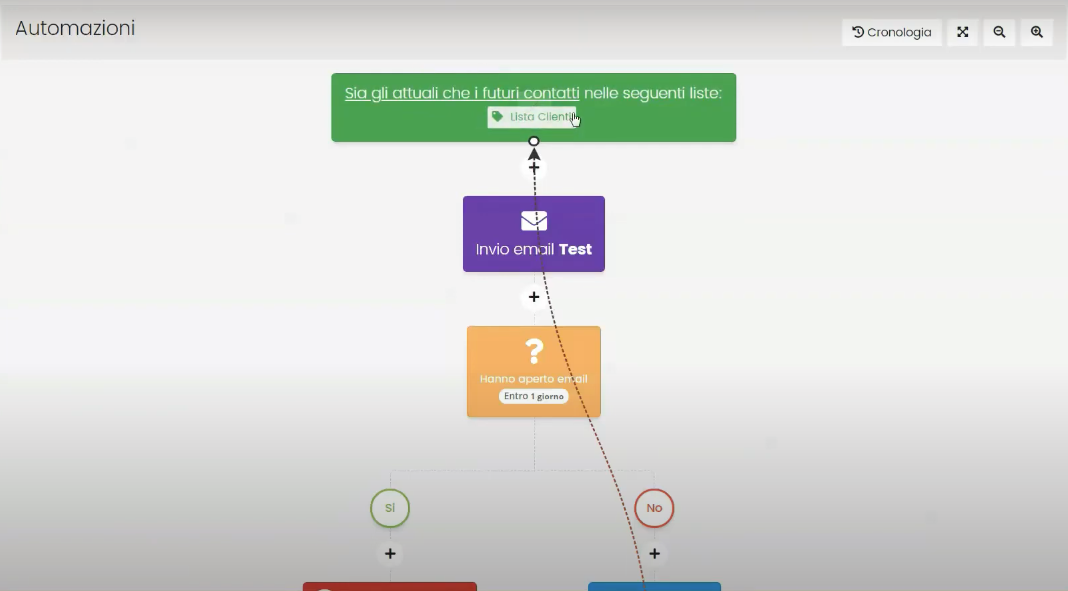In questa guida andremo a vedere come funziona il modulo di Marketing di FRAMEWORK360.
A cosa serve il modulo Marketing?
Il modulo Marketing è molto importante, questo ci permetterà di inviare Mail o SMS ai nostri Leads. Il modulo marketing attraverso la sua interfaccia molto semplice ed intuitiva ci darà una grossa mano a convertire i nostri potenziali clienti in clienti effettivi.
Ora andiamo a vedere come utilizzare al meglio questa funzionalità di Framework360 individuando gli step essenziali da dover compiere.
Step 1: Creare una lista clienti
La prima cosa che dobbiamo fare è sicuramente quella di creare una lista di clienti a cui inviare una mail o un sms o una sequenza automatizzata di mail ed sms.
Per prima cosa dobbiamo recarci sulla voce Clienti del menù principale della piattaforma. A questo punto il software ci dà la possibilità di aggiungere manualmente i nostri clienti o (come avviene nella maggior parte dei casi) di importare un file CSV in cui sono presenti i dati dei nostri clienti.
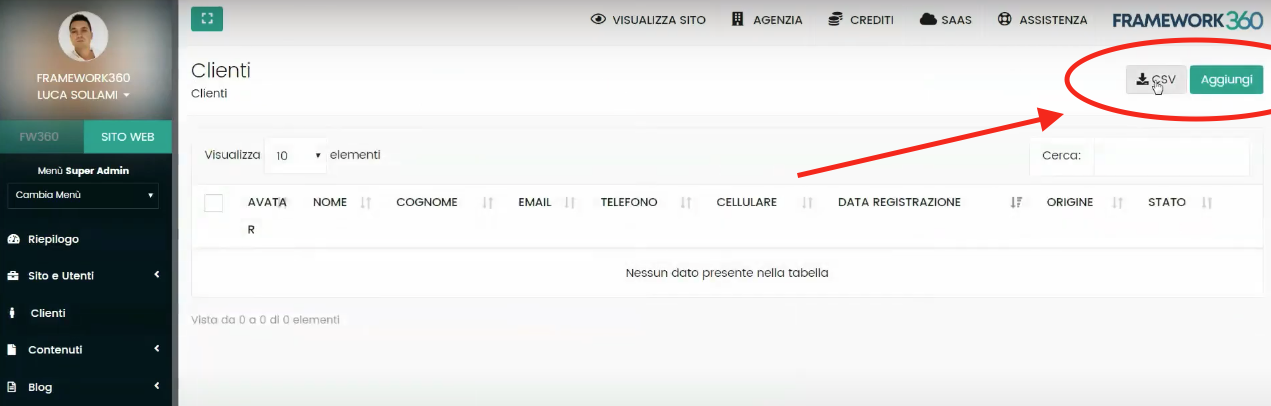
Una volta inseriti i dati dei nostri clienti nella sezione Clienti dobbiamo creare una lista specifica di clienti a cui vogliamo inviare la nostra mail o il nostro sms.
Per creare una lista specifica di clienti dobbiamo accedere alla voce Liste presente nel modulo marketing del menù principale in questo modo:
Marketing > Destinatari > Liste
Una volta all’interno della voce Liste creiamo una lista per segmentare i nostri clienti cliccando sulla funzione Aggiungi presente in alto a destra.
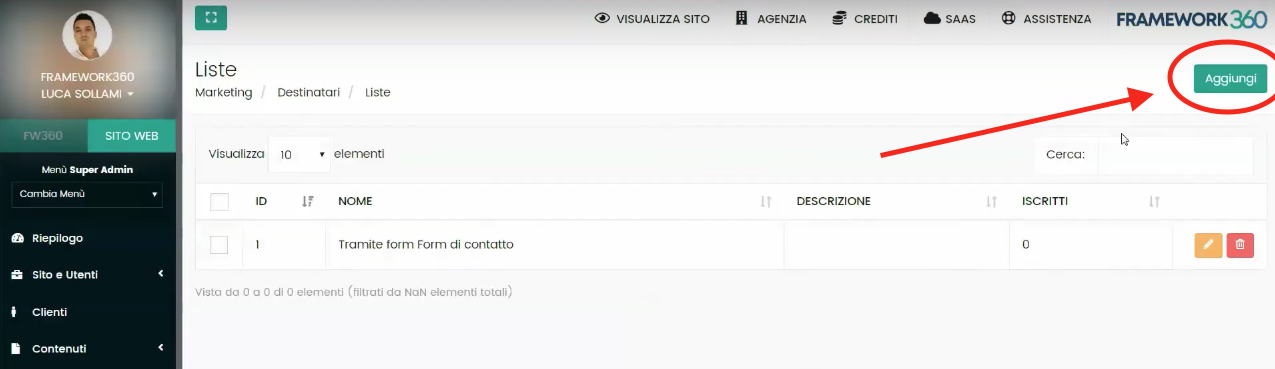
Questo passaggio è molto importante!
Una volta dentro diamo un Nome alla nostra lista e andiamo a selezionare l’opzione Sincronizza Clienti:
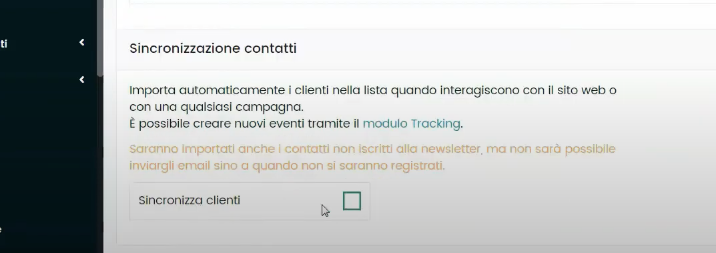
Attraverso questa opzione potremmo andare a sincronizzare nella lista che stiamo creando tutti i clienti precedentemente importati o andare a selezionare in base a quali parametri importare i clienti.
I parametri possono esse definiti in base:
- Data e ora
- Anagrafica (per esempio se vogliamo inviare la mail solo ad un pubblico femminile)
- Dispositivo
- Browser
- Sistema operativo
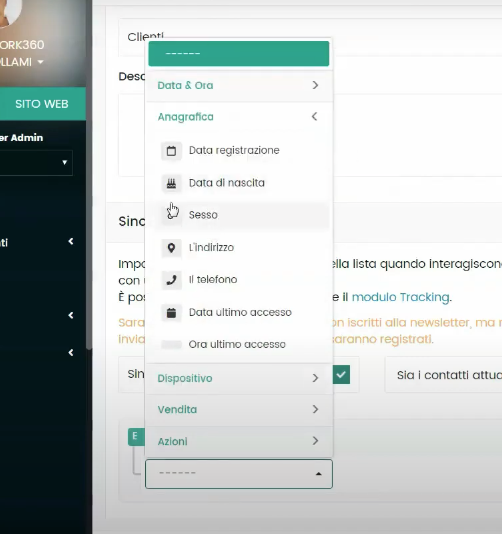
Step 2: Creiamo il mittente della mail o dell’SMS che vogliamo inviare
Per la creazione del mittente dobbiamo andare su:
Marketing > Campagne > Mittenti
A questo punto FRAMEWORK360 ci darà persino la possibilità di selezionare, nel caso in cui stiamo impostando il mittente della mail, l’indirizzo da cui deve partire la mail e l’indirizzo su cui il nostro cliente può eventualmente risponderci.
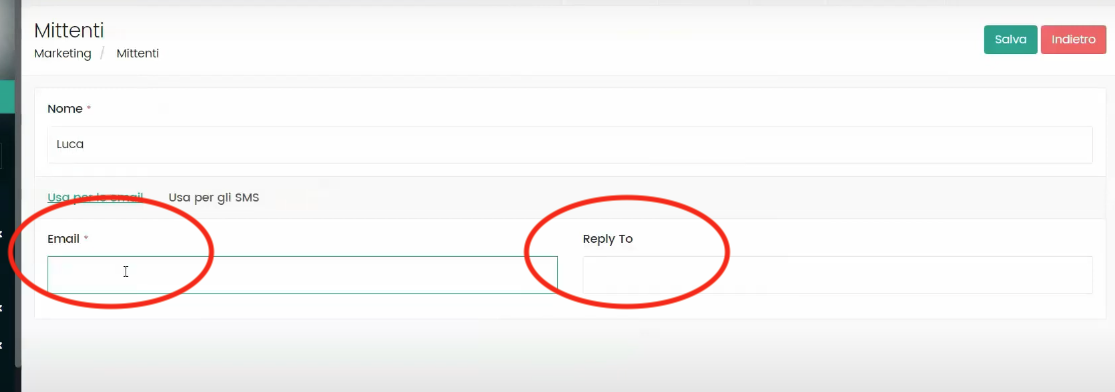
Step 3: Adiamo a creare la nostra campagna
Per creare la nostra campagna andiamo su:
Marketing > Campagna > Crea nuova campagna
A questo punto dovremmo andare a selezionare se vogliamo creare una campagna standard o un’automazione.
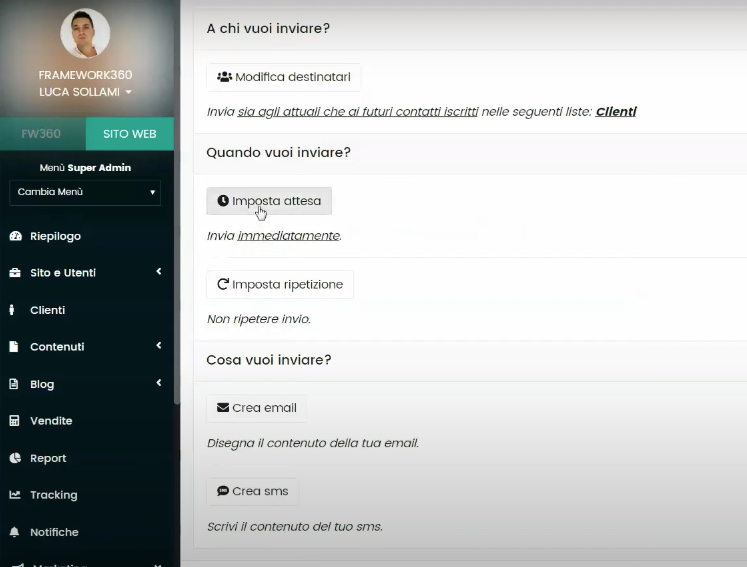
Nel caso in cui decidessimo di creare una campagna standard FRAMEWORK360 nella schermata di configurazione della campagna (sopra riportata) ci dà la possibilità di scegliere:
- A quale lista si vuole inviare la mail o l’SMS
- Quando si vuole inviare la mail o l’SMS
- Impostare una ripetizione (se vogliamo che la campagna riparta ogni tot di tempo)
- Impostare se vogliamo creare una mail o un SMS
Nella creazione della mail FRAMEWORK360 ci da la possibilità di costruire la mail sia in formato HTML attraverso il visual builder (come mostrato nella figura sottostante) che creare una mail in formato testuale.
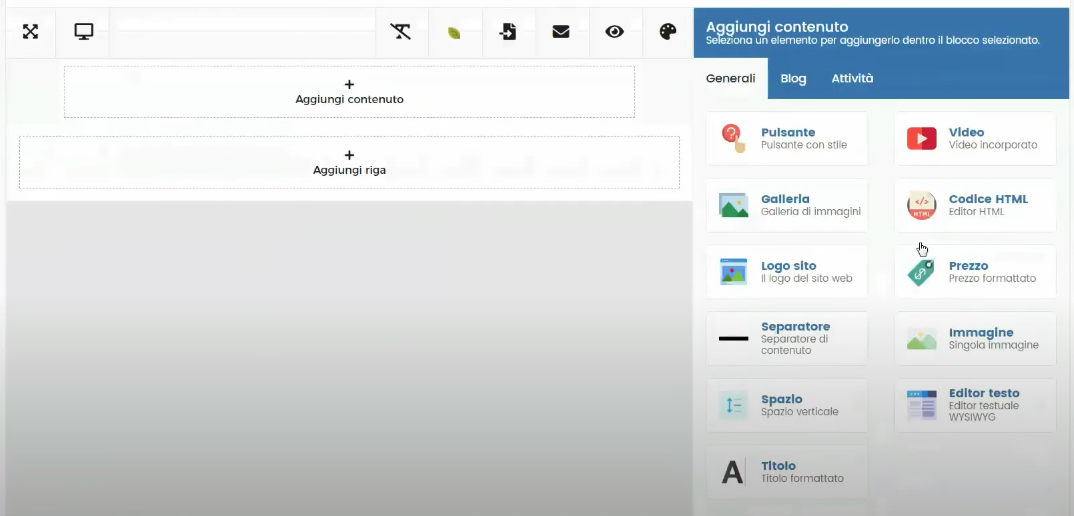
Una volta creata la nostra mail andremmo ad inserire il mittente e il server SMTP. Nel caso in cui abbiamo un server esterno a FRAMEWORK360 potremmo andarlo ad impostare attraverso la voce del menù principale Server Email.
Come ti dicevo prima FRAMEWORK360 ci dà anche la possibilità di creare un’automazione.
Per creare l’automazione in fase di creazione campagna al posto di selezionare Standard selezioneremo Automazione.
Le automazioni sono delle azioni che il software fa in base alle azioni dei clienti, per esempio, potremmo impostare che nel momento in cui il cliente legge la mail il processo di automazione si ferma, mentre, nel momento in cui il cliente entro un arco temporale prestabilito non legge la mail il software provvederà all’invio di un'altra mail da noi creata.
A questo punto non ci resta che creare la nostra automazione come mostrato in figura: